Wenn Sie mit der Eingabe in die Chrome-Adressleiste beginnen,Es werden Vorschläge angezeigt, die Ihren bisherigen Eingaben entsprechen. Diese Vorschläge stammen aus Ihrem Browserverlauf und Ihren Lesezeichen. Sie sparen Zeit, die Sie sonst für das erneute Eingeben von Inhalten aufwenden würden. Standardmäßig werden nur 4 - 6 Übereinstimmungen angezeigt, die möglicherweise nicht ausreichen. So können Sie die Anzahl der Vorschläge im Omnibar in Chrome erhöhen.
Vorschläge in der Chrome-Adressleiste
Sie können bis zu 12 vorgeschlagene Elemente in anzeigenChrome Adressleiste aka Omnibar. Dazu gehören Vorschläge aus Ihrer Lesezeichenbibliothek und Ihrem Verlauf. Sie können die Vorschläge in der Omnibar auch insgesamt deaktivieren. All dies erfordert das Ändern einer Chrome-Flagge.
Fügen Sie Folgendes in die Adressleiste in Chrome ein und tippen Sie auf Eingabe.
chrome://flags/#omnibox-ui-max-autocomplete-matches
Öffnen Sie das Dropdown-Menü neben dieser Flagge und wählen SieWie viele vorgeschlagene Elemente sollen in der Chrome-Adressleiste angezeigt werden? Wenn Sie die Vorschläge insgesamt deaktivieren möchten, wählen Sie die Option Deaktivieren. Sie können 4, 6, 8, 10 und 12 Übereinstimmungen für alles erhalten, was Sie in die Adressleiste eingeben. Nachdem Sie eine Option aus der Dropdown-Liste ausgewählt haben, starten Sie Chrome neu.

Wenn Sie das nächste Mal in die Adressleiste tippen, wird eine längere Liste von Vorschlägen angezeigt, die aus Ihrem Browserverlauf und Ihrer Lesezeichenbibliothek abgerufen wurden.
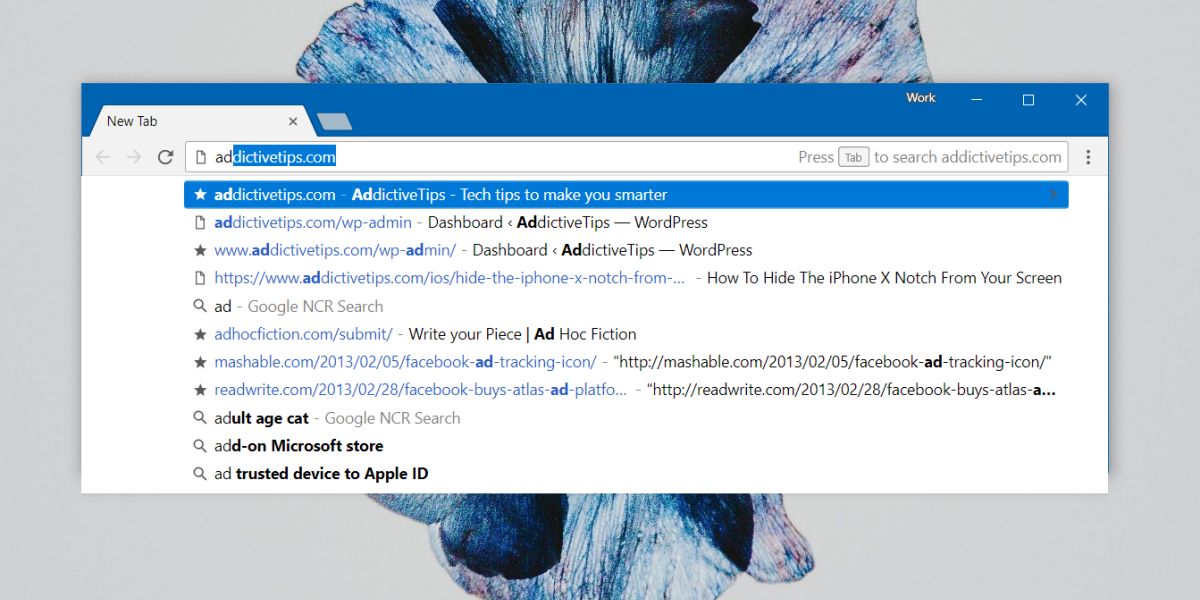
Wenn Sie Vorschläge von Ihrem deaktivieren möchtenWenn Sie eine Lesezeichenbibliothek erstellen und nur Vorschläge aus Ihrem Browserverlauf erhalten möchten, müssen Sie in den Chrome-Einstellungen die Option "Verwenden Sie einen Vorhersage-Service, um in der Adressleiste eingegebene Suchanfragen und URLs zu vervollständigen" deaktivieren. Es befindet sich unter Chrome-Einstellungen> Erweiterte Einstellungen anzeigen> Datenschutz.
Wenn Sie Vorschläge von Ihrem deaktivieren möchtenBrowserverlauf müssen Sie Ihren Verlauf löschen. Die einzige Alternative besteht darin, Vorschläge in der Chrome-Adressleiste zu deaktivieren. Sie können die Adressleiste nicht darauf beschränken, nur Vorschläge aus Ihrer Lesezeichenbibliothek anzuzeigen und Übereinstimmungen aus Ihrem Browserverlauf auszulassen.
Diese Chrome-Flagge ist alt, wurde aber entferntfür eine Weile. Nutzer, die häufig an Chrome-Flags basteln, erinnern sich möglicherweise an diesen alten Hack und die Tatsache, dass er entfernt wurde. Google hat beschlossen, es irgendwann wieder hinzuzufügen. Es ist immer noch in Chrome 64, der aktuellen stabilen Version des Browsers, enthalten. Das bedeutet auch, dass es wieder entfernt werden kann, was ein Problem mit jeder Flagge ist, die Sie optimieren.
Chrome-Flags sind, wie auf der Seite Flags angegeben, experimentelle Funktionen. Sie sind an einem Tag hier und am nächsten weg.
Wenn Sie Vorschläge deaktivieren und aktivieren, wird die Änderung sofort wirksam. Die Informationen sind immer dort und die Flagge erlaubt oder verbietet Chrome nur, sie zu verwenden.







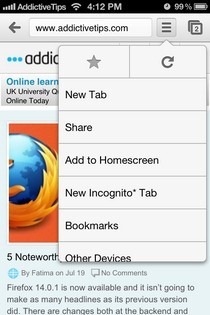





Bemerkungen